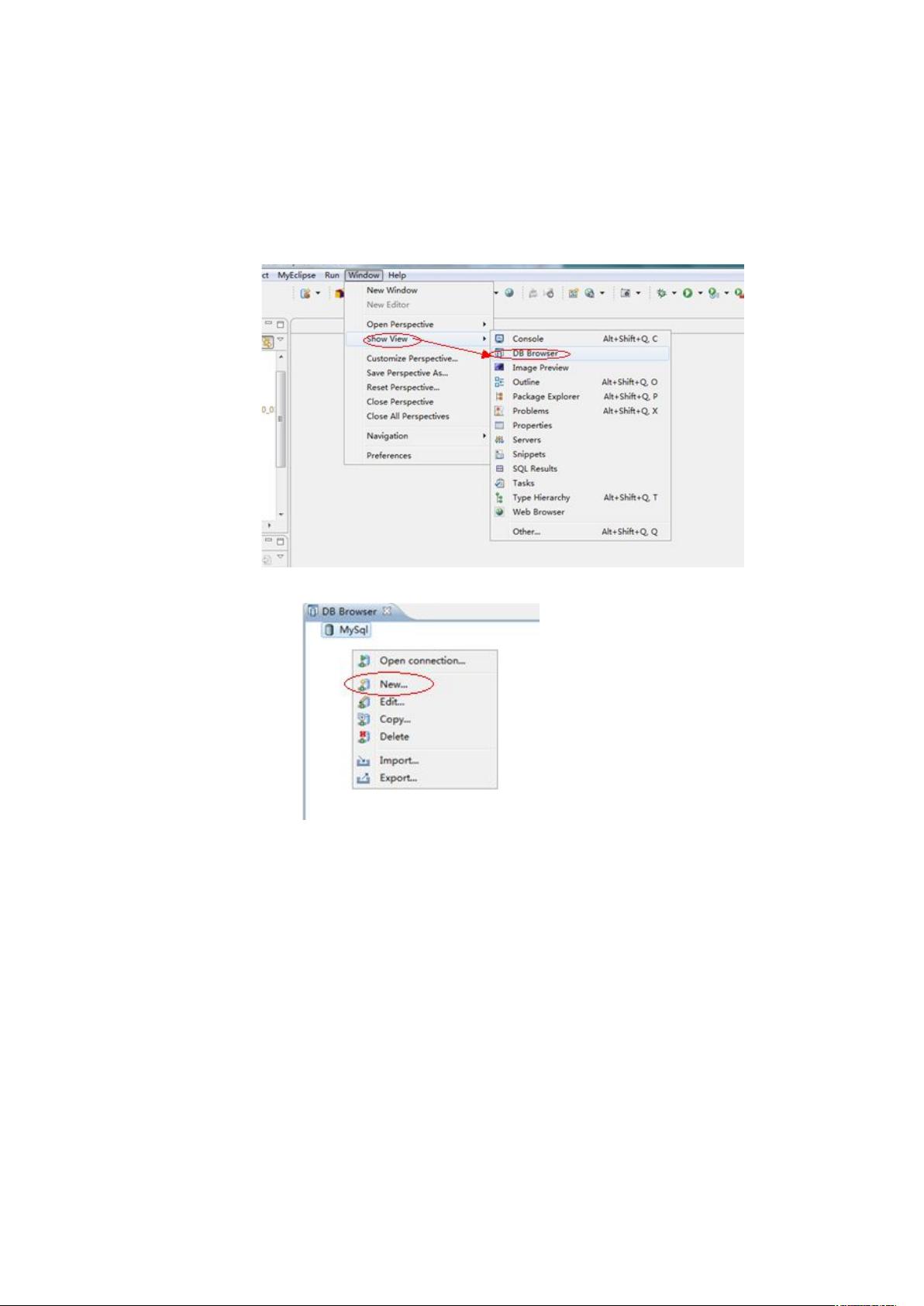MyEclipse10.0连接Oracle11g:步骤与解决常见错误
在MyEclipse10.0环境中设置连接Oracle11g数据库是一个常见的需求,本文将指导你完成这个过程。首先,你需要通过以下步骤进行设置:
1. **打开MyEclipse界面**:
在MyEclipse中,找到并点击"Window"菜单,然后选择"Show View",接着选择"MyEclipse Database"下的"DBBrowser"选项。DBBrowser视图会显示出来。
2. **创建新的数据库连接**:
在DBBrowser视图的空白处右键单击,选择"New"来创建一个新的数据库连接。此时,你会看到一个配置窗口,需要填写必要的参数。
3. **填写连接参数**:
- Driver: 选择"Oracle (Thin driver)",因为Thin驱动适用于纯Java JDBC连接方式,而Oci驱动需要安装Oracle客户端。
- Drivername: 可以留为空,但通常不需要更改。
- Connection: 使用格式 "jdbc:Oracle:thin:@localhost:1521:ORCL",其中"ORCL"应替换为你的Oracle数据库实例名称。
- User: 输入数据库用户名,例如"oracle.name"。
- Password: 输入对应的数据库密码,此处省略了具体值,需要在实际操作中输入。
4. **指定JAR文件**:
如果没有安装Oracle client,可能需要使用ojdbc6.jar或其他适用的JDBC驱动。由于你没有提供这个文件,需要确保你有正确的驱动包。
5. **测试连接**:
点击"TestDriver"后,可能会遇到"Error while performing database login with the oracle.jdbc.driver.OracleDriver"的错误。这通常是由于网络连接问题或驱动不兼容导致的。
6. **解决连接问题**:
- 对于驱动问题,可以尝试升级到ojdbc14.jar或者更新到更稳定的驱动版本。
- 第二种方案是检查操作系统设置:
A. 确保"控制面板"中的"区域和语言项"设置正确,如果不是"中文(中国)",可能需要调整。
B. 修改MyEclipse的启动配置文件(eclipse.ini):将-Duser.language=en更改为-Duser.language=zh,然后重启MyEclipse。
设置MyEclipse10.0连接Oracle11g数据库涉及创建新连接、配置驱动和参数,以及解决可能的连接错误。通过遵循上述步骤,并确保驱动兼容性和操作系统设置正确,你应该能够成功地连接到Oracle数据库。
2018-12-18 上传
2014-08-06 上传
2018-12-19 上传
2018-12-19 上传
点击了解资源详情
长烟慢慢
- 粉丝: 1358
- 资源: 54
最新资源
- 探索数据转换实验平台在设备装置中的应用
- 使用git-log-to-tikz.py将Git日志转换为TIKZ图形
- 小栗子源码2.9.3版本发布
- 使用Tinder-Hack-Client实现Tinder API交互
- Android Studio新模板:个性化Material Design导航抽屉
- React API分页模块:数据获取与页面管理
- C语言实现顺序表的动态分配方法
- 光催化分解水产氢固溶体催化剂制备技术揭秘
- VS2013环境下tinyxml库的32位与64位编译指南
- 网易云歌词情感分析系统实现与架构
- React应用展示GitHub用户详细信息及项目分析
- LayUI2.1.6帮助文档API功能详解
- 全栈开发实现的chatgpt应用可打包小程序/H5/App
- C++实现顺序表的动态内存分配技术
- Java制作水果格斗游戏:策略与随机性的结合
- 基于若依框架的后台管理系统开发实例解析